Как в историю Инстаграм добавить несколько фото

Социальная сеть Instagram настолько плотно вошла в жизнь людей, что многие там не только общаются, но также зарабатывают и ведут собственный бизнес. Если это как раз то, чем вы предпочитаете заниматься, то для раскрутки своего аккаунта вам обязательно пригодится подробнее узнать о некоторых фишках приложения. К примеру, как в историю Инстаграм добавить несколько фото.
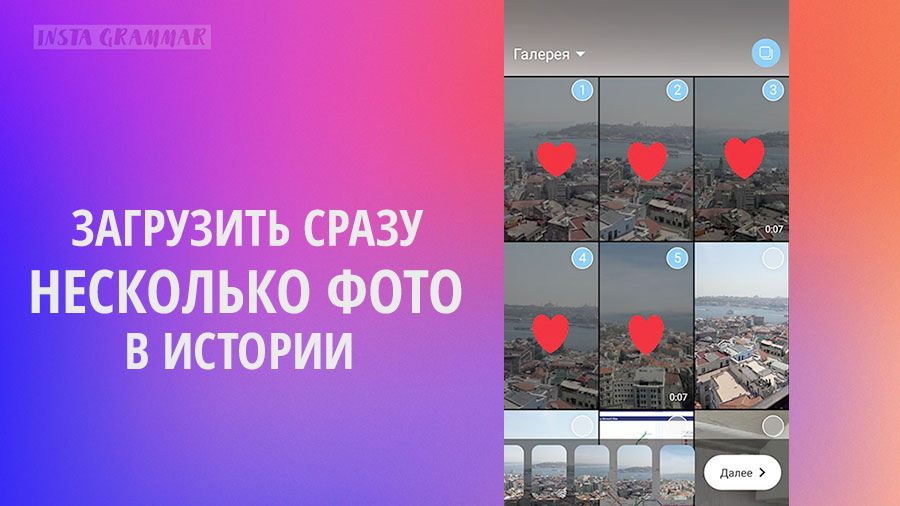

Раньше каждую историю нужно было добавлять по отдельности, а теперь Инстаграм сделал нововведение для тех, кто хочет поделиться сразу несколькими фотографиями и видео одновременно. Больше можно не тратить мобильный трафик в течение дня и быстро загрузить все cразу вечером.
Если вы хотите сделать коллаж (несколько фотографий в одну Историю)
Приложения для Instagram Stories
Еще один способ прикрепить несколько фото в сторис Инстаграма это воспользоваться приложением для редактирования Stories.
Если память телефона позволяет, то можно скачать несколько приложений. Возможностей для редактирования больше, инструменты приложений сделают Instagram истории ярче и креативнее.
Так что сделать сториз из нескольких фото для Instagram получится у каждого, кто прилагает минимальные усилия. В Play Market много приложений, которые делают истории эстетичнее, шаблоны подбираются под настроение, сезоны года и даже праздники.
Из этой статьи делаем вывод, что способов сделать Инстаграм аккаунт не таким, как у всех много, их не сосчитать. Плюс к этому, ими легко пользоваться.
Если советы из нашей статьи помогут сделать аккаунт Instagram привлекательней для вас и ваших читателей, то значит мы стараемся не зря. Экспериментируйте с контентом и получайте от этого удовольствие, а наш блог с инструкциями вам в этом поможет!
Как вставить несколько фото в сториз
Разберемся, как добавить несколько фото в сторис. Нажмите на аватарку на странице профиля и сделайте сторис. Свайпните снизу вверх, откройте галерею и нажмите на значок «Выбрать несколько». Выберите фотографии и нажмите «Далее». Украсьте фотки, переключаясь между ними – наложите стикеры, текст, теги, анимацию и проч. Теперь нужно делать выбор – отправить их друзьям или выложить stories. Пользователь может постить неограниченное количество stories.
Как добавить несколько фото в сторис Инстаграм с помощью нового стикера
Если у вас уже появился новый стикер, то вот инструкция по его использованию.
Шаг 1. Начните создавать историю, сделайте снимок, добавьте фотографию или видео из галереи. Также можно использовать однотонный фон для сторис. Нажмите на иконку наклейки в верхней части экрана.

Шаг 2. На панели стикеров нажмите на новый значок, как показано на скрине ниже.

Шаг 3. После этого выбрать любую картинку или несколько фото из галереи на телефоне и разместите его на экране. Картинку можно растягивать и перемещать, как вам захочется.

В завершении можете добавить другие стикеры и опубликовать историю. Готово!
Новый стикер позволит не пользоваться сторонними приложениями и добавлять несколько фото в сторис Инстаграм с помощью стандартного редактора. Используя добавление картинок в истории, можно создавать интересные коллажи, делать подборки и прочее.
Недавно Инстаграм запустил стикер — «Напиши мне», а также начал тестировать новые шрифты в историях.
Как добавить несколько фото в сторис Инстаграм
Внешний вид нового стикера — это круглый значок с иконкой изображения внутри. Если он у вас уже появился, то вот инструкция по его использованию.
Шаг 1 . Зайдите в редактор историй, сделайте фото/видео или добавьте готовое медиа из галереи — это будет подложка под фотографии, которые мы добавим с помощью нового стикера. Также в качестве фона можно использовать однотонную заливку ( Как сделать однотонный фон в сторис ).
Шаг 2 . Нажмите на значок наклейки в верхней части экрана.
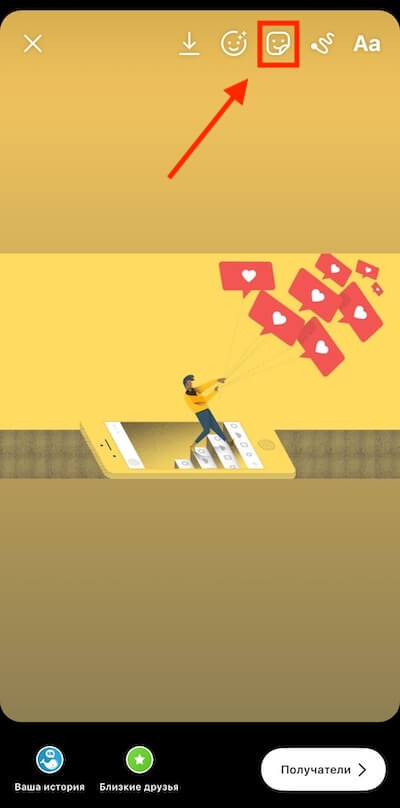
Шаг 3 . На открывшейся панели стикеров, пролистайте вниз и найдите стикер с фото или картинкой внутри, и нажмите на него.
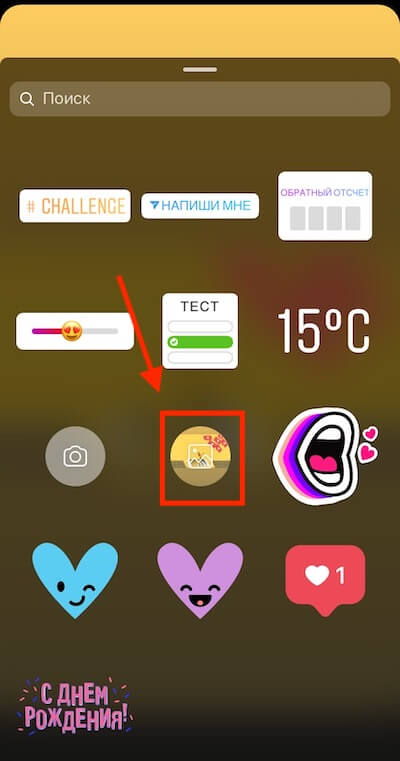
Шаг 4 . Откроется галерея — выбираем фото или картинку, которую мы хотим добавить. После добавления первой картинки, по тому же алгоритму добавляем нужное количество фотографий.
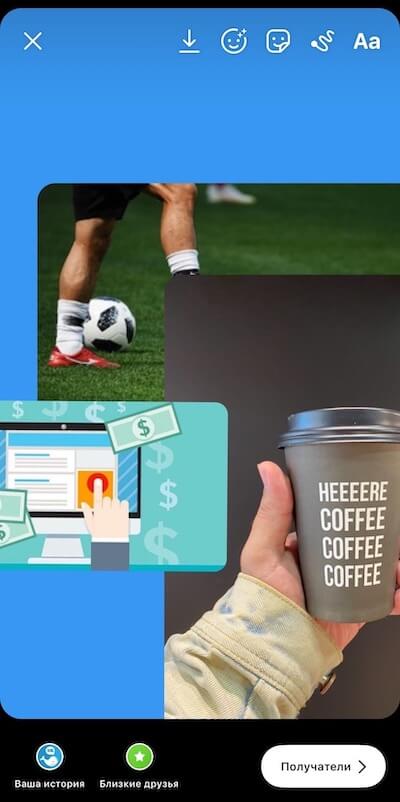
Шаг 5 . Публикуем сторис. Перед публикацией выбираем, с кем мы хотим поделиться историей: отправить кому-то в Директ, со списком близких друзей или со всем подписчиками.
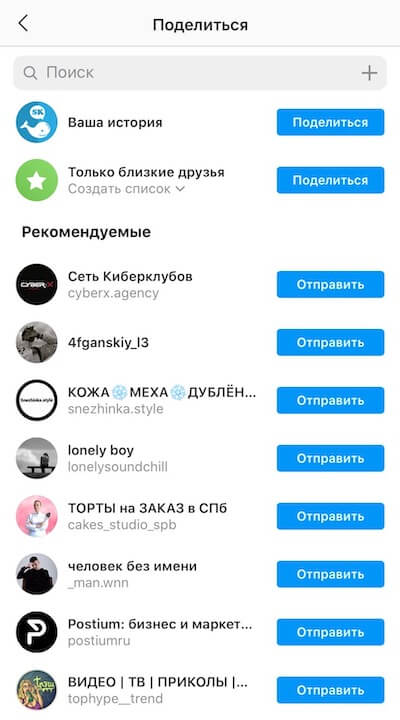
Как сделать фотографию в Инстаграм из нескольких
Если же пользователю необходимо сделать одно фото из нескольких, то есть объединить несколько фото в коллаж и выложить их одним постом, то можно сделать следующее:
- При выборе фото для публикации нажать на значок разделенного фото, при этом приложение предложит установить Layout;
- Затем можно установить приложение Layout from Instagram, которое и позволяет объединять несколько фото в одну публикацию, и делать коллажи! Вот таким образом и можно сделать одно фото из нескольких фотографий в Инстаграм!
Чтобы добавить несколько фото в одну stories нужно нажать на функцию Layout в меню stories и выбрать тип коллажа, который больше всего подходит.
Всего в публикацию можно добавить до шести фотографий. Раньше можно было добавлять только одно фото или видео в stories, а коллажи приходилось делать в других приложениях.
Strike a pose. And another pose. And then another.
With Layout, you can now capture and share multiple photos in your story — a new, creative way to express yourself. Check it out! pic.twitter.com/j02aYOjsoO
Это простая функция, но она, вероятно, будет популярна, особенно с учетом множества сторонних приложений для редактирования историй, которые предлагают нечто подобное.
Появление этой функции говорит об усилении Instagram. Хотя этот инструмент верстки может быть привлекательным для сторонних приложений, как только Instagram включит его в свое собственное приложение, миллионы пользователей больше не будут нуждаться в решениях от других компаний.
Как добавить фото из галереи
Опытные пользователи знают: чтобы вставить фотографию из проводника, необходимо просто свайпнуть по экрану снизу вверх. В этом случае откроется хранилище в уменьшенном варианте. Главное правило: вы можете загрузить кадр, который был сделан за последние 24 часа.
Но есть и небольшой секрет: если вы желаете выставить старое фото, то просто заскриньте экран.
Как удалить
К сожалению, в Instagram не доступна функция удаления больше двух-трех снимков одновременно. Вы не сможете сделать это, даже если загрузите мобильное приложение на компьютер. Избавиться сразу от нескольких изображений можно только в том случае, если все они находятся в рамках одной записи.
Создание фотоколлажа в Инстаграм-истории
Хотя этот процесс является простым на телефонах iOS, похоже, что он не так прост на телефонах Android. Вам может понадобиться загрузить приложение, такое как Swiftkey Keyboard, чтобы сделать это возможным.
Шаг 1: Создайте фон
Вы начинаете процесс, открыв сторис в Инстаграм. Если вы хотите, чтобы на одном экране появилось несколько изображений, сначала нужно создать фон.
В качестве фона можно использовать фотографию. Это должно быть неподвижное изображение, так как видео работать не будет.
Вы можете поиграть с фоновым изображением, добавив цветной фон с помощью инструмента «Кисть», нажав и удерживая палец на образце цвета в нижней части экрана, перемещая палец для выбора желаемого оттенка. Затем вы нажимаете и удерживаете палец на экране, чтобы заполнить его выбранным цветом.
Если вы хотите черный фон, то все, что вам нужно сделать, это прикрыть объектив камеры, когда вы делаете снимок.
Шаг 2: Скопируйте каждое изображение из фотопленки
Вам нужно будет последовательно выполнить шаги 2 и 3 для каждой фотографии. Вы не можете использовать в этих целях видео или GIF-файлы. На данном этапе можно использовать любое неподвижное изображение. Это не должно быть фото как таковое. Это может быть, например, логотип или скриншот. Для начала убедитесь, что вы сохранили соответствующие изображения в свою фотопленку.
Откройте галерею, чтобы найти изображение, которое вы хотите добавить в свою историю. Нажмите на него для предварительного просмотра, а затем жмите значок «Поделиться». Выберите «Скопировать», чтобы скопировать это изображение в буфер обмена.
Шаг 3: Добавьте каждое изображение в свою Инстаграм-историю
Вернитесь в Инстаграм-историю. Вы увидите всплывающее окно «Добавить наклейку» в левом нижнем углу. Нажмите на него, чтобы вставить фотографию, которую вы только что скопировали в буфер обмена. Всплывающее окно быстро исчезает, поэтому вам придется повторить действия, если вы будете думать слишком долго.
Затем вы можете изменить размер, повернуть или переместить выбранное изображение в любое место на фоновом изображении.
Теперь можете повторить шаги 2 и 3, чтобы добавить несколько фотографий в вашу историю.
Шаг 4: Добавьте любые дополнительные эффекты
Вы можете добавлять эффекты к своей истории с вставленными изображениями так же, как обычно. В таком случае вы изменяете только одно общее изображение, а не каждое из добавленных по отдельности. Лучше всего рассматривать это как одно целостное изображение («коллаж»), поэтому вы добавите стикеры в общую картинку.
Однако, вы можете нажать на отдельные фотографии, чтобы изменить расположение макета.
